Namestitev in konfiguracija Zoom - Program za spletne konference in daljinsko učenje

- 1787
- 189
- Homer O'Connell
Izvajanje spletnih obveznic zahteva zanesljivo in preverjeno platformo, v kateri bo priročno ne le za izvajanje razredov, ampak tudi za snemanje celotne video konference kakovosti. In takšna platforma obstaja.

Kaj je zoom (zoom)
Zoom omogoča, da v 40 minutah držijo video konference od koder koli na svetu. Hkrati je mogoče vse zabeležiti in število teh zapisov ni omejeno. Za brezplačno uporabo vam program omogoča, da na konferenco povabite različne udeležence. Toda za to se morate najprej registrirati na platformi in ustvariti svoj račun. Nato samo pritisnite gumb Povabi in začnite komunikacijo.
Prednosti konference
Ugotovimo, zakaj je vredno dati prednost temu posebnemu programu. Za to obstajajo številne očitne prednosti, ki razlikujejo platformo zooma od njegovih analogov.

Med najpomembnejšimi prednostmi ugotavljajo:
- Video in avdio komunikacija visoko kakovosti kadar koli;
- Organizator lahko upravlja s sestankom, vklopi ali izklopi video in mikrofon za vsakega povabljenega, udeleženci, ki so se pridružili, pa so upravičeni samo za ogled in na njegovo prošnjo prejmejo vse druge priložnosti od organizatorja;
- Na konferenco je mogoče povabiti do 50 ljudi;
- Možnost skupne rabe zaslona se imenuje skupna raba zaslona, poleg tega pa lahko izpostavite samo del zaslona ali videoposnetek postavite za premor, pojdite v brskalnik itd. D.;
- Organizator lahko vsem udeležencem omogoči skupno rabo zaslonov ali obratno, jih zapre za vse, zato bo vse, kar udeleženec pokaže, organizatorja videlo le brez tretjih oseb;
- Oseba ne more samo pokazati svojega zaslona, ampak tudi uporabiti interaktivno ploščo in deliti dostop do njega;
- Na strani je poseben klepet, kjer lahko napišete vsa sporočila, delite datoteke z več udeleženci;
- Sam klepet lahko tudi ohranimo ali popolnoma samodejno nastavite za vsako konferenco (za to izberite "klepet", nato "več podrobnosti" in tam "shranite klepet");
- Snemanje vsake konference se lahko izvede tako v računalniku kot v oblaku, kjer lahko vedno ponovno preučite zapis;
- Organizator lahko zapis vedno ustavi in nato po potrebi nadaljuje;
- Z izbiro Co -organizatorja lahko delite pravice in zmogljivosti glavnih na konferenci.
Kako prenesti in namestiti zoom
Če želite uporabiti zmogljivosti platforme Zoom, morate najprej namestiti aplikacijo in naložiti program z ustreznim gumbom. Nato za konference izberite gumb Zoom Client. Vsaka stranka prejme svojo identifikacijsko številko vaše video konference (osebni sestanek - PMI), ki jo lahko izberete tudi sami. Pogosto je za udobje navedena številka mobilnega telefona.
Po nalaganju morate konfigurirati svoj račun. Če želite to narediti. Nato izpolnite polja z osebnimi podatki (ime, priimek, geslo).
Kako ustvariti in konfigurirati konferenco v zumu
Po odobritvi lahko začnete uporabljati prednosti konferenc zoom in ustvarite sestanke.
Uporabniki sistema Windows, Mac, Linux, iPhone, Android lahko delujejo s programom Zoom. Poleg tega lahko povečate in uporabljate zoom ne samo v računalniku, ampak tudi na katero koli mobilno napravo.
Vendar pa drugim udeležencem ni treba prejeti svojega računalnika/maca, da bi se povezali s konferenco. Ker za to lahko uporabite tudi spletni brskalnik.
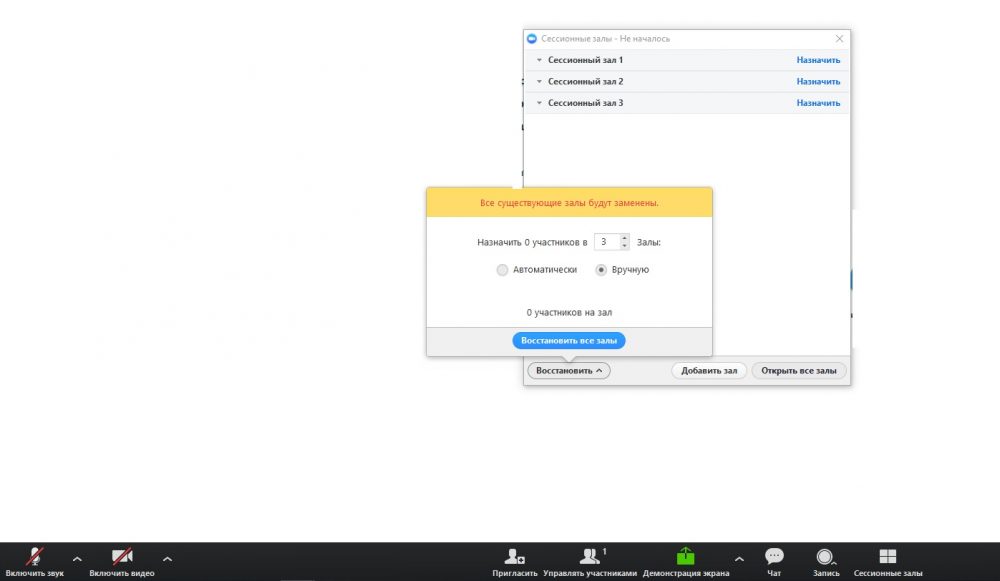
Uporaba programa ZOM in ustvarjanje video konferenc sploh ni težka. Navodila za korak -v koraku bo to pripomoglo k razumevanju:
- Za začetek konference organizator pošlje povabila "biti prijatelji", uporabniki, ki so jo sprejeli, pa se samodejno doda na seznam stikov organizatorja in najbolj povabljeni.
- Po tem je vsakič za komunikacijo vse, kar bo treba storiti. V svoji napravi se bo prikazalo okno Pop -up, kjer bo prikazano vabilo (pod pogojem, da bo program Zoom zagnan).
- Vsak uporabnik lahko ustvari konferenco v zoomu, iti morate v meni in izbrati "Začni z videom" ali "Začni brez videoposnetka".
Če želite komunicirati in gledati, je bilo nekoliko bolj zanimivo, vedno lahko naredite navidezno ozadje.
Toda za to morate imeti zadaj navadno zeleno ozadje. Takšna možnost je zanimiva za delo z otroki, saj lahko to sliko v zoomu spremenite po svoji volji in s tem bolj zanimajo in vsakič presenetijo vse udeležence z nečim. Tudi med samo konferenco lahko spremenite eno ozadje v drugo. Poleg tega lahko to storite, ne samo z računalnikom, ampak tudi iz mobilnega telefona.
Udeležence lahko dodate ne samo iz vaših stikov, ampak tudi iz novega. To je mogoče storiti tudi, ko se spletno srečanje že dogaja.
Kako povabiti na konferenco v Zoom:
- Vse, kar potrebujete, je, da kliknete gumb "Povabi" in navedete udeleženčevo e -mail. Takšno povabilo je mogoče načrtovati in poslati prek vloge.
- Na strani konference na spletnem portalu Zoom lahko na sestanek objavite tudi povabila, ker morate to navesti čas in datum, program pa bo samodejno ustvaril dogodek.
Obstaja tudi priložnost za "upravljanje udeležencev". V bližini tega gumba je navedeno število uporabnikov, ki so zdaj na konferenci. S klikom na ta gumb si lahko ogledate celoten seznam udeležencev in njihovo dejavnost, saj je to ikona v obliki "dvignjenih rok".
Takšno upravljanje udeležencev se bo med sestankom izognilo hrupu in kaosu, zaradi česar bo bolj plodno.
Na začetku srečanja lahko organizator med tako imenovanim uvodom v celoti izklopi zvok vsem uporabnikom in objavi nekaj "pravil ravnanja". Organizator se obrni na vsako posamezno osebo, da se spregovori.
Na začetku vsake nove konference z udeleženci iz njihovih stikov program samodejno ustvari številko sestanka. Če se srečanje zgodi s sodelovanjem novih ljudi, potem prejme svojo individualno številko, ki jo nato udeležencem samodejno pošljejo udeležencem.
Kako narediti konferenco v zoomu sef
Seveda lahko obstajajo različni napadi hekerjev, vendar se jim lahko izognemo na več načinov:
- Uporabite plačano različico Zoom;
- vse udeležence povežite z e -poštnimi naslovi;
- Pri registraciji računa v programu Zoom uporabite varno geslo;
- Ne pošiljajte pomembnih datotek v klepetu zoom;
- Po prejemu povezave bi jo morali najprej prebrati in nato prečkati;
- Vredno je vklopiti prepoved zunanjega zvoka in videoposnetkov, za to v nastavitvah izberite potrebne preverjanja "Izklopite zvok udeležencev na vhodu" in določite tudi "Kdo lahko oddaja video" - "samo gostitelj";
- Funkcija "čakalnica" bo pomagala organizatorju, da se prvi poveže na sestanek, nato pa priložite udeležence.
Če želite zagnati demonstracijo zaslona v zoomu, morate klikniti gumb na orodni vrstici "Predstavitev posnetka zaslona". In tukaj lahko izberete že odprto aplikacijo, oglasno ploščo in celotno namizje računalnika.
Preverjanje zvočnika in zvoka takoj po pridružitvi. Tako lahko organizator konfigurira glasnost in preveri delovanje mikrofona.
Da bi izrazili svoj odnos do tega, kar slišijo, lahko udeleženci pokažejo svojo reakcijo s pomočjo emotikonov. Prav tako lahko podprete in hvalite štrleče. Datoteke lahko priložite v istem klepetu in vstavite povezave.
Kako posneti konferenco v Zoom
Zapis konference je preprost: Kliknite gumb "Preberi več", nato pa "napišite v ta računalnik". Ko se začne sam posnetek, bo organizator na levi strani na levi strani videl poseben indikator. Poleg tega lahko tukaj, tako kot v samem meniju, ustavite in po potrebi nadaljujete.
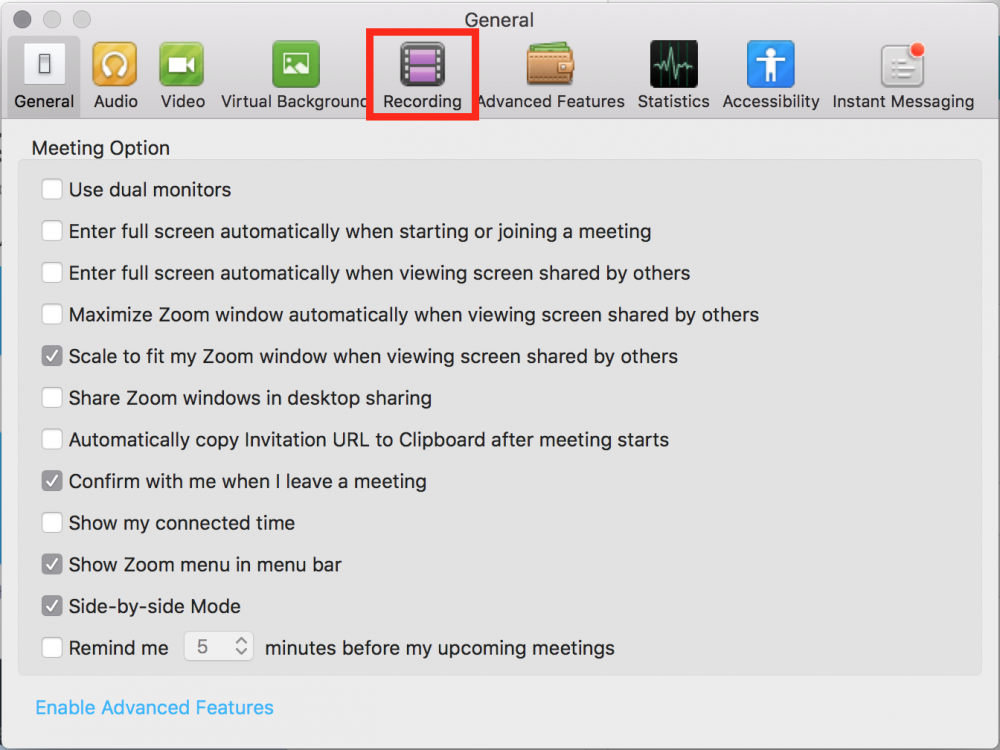
In že takoj po pritisku na gumb "konferenca" se bo začela obdelava video. Sam sistem bo naredil vse in ponudil, da video shranite v formatu MP4 v računalnik. Dostop do tega vnosa lahko dobite vsem udeležencem, lahko celo uredite ali namestite, če je potrebno.
Odstranjevanje programa
V zoomu lahko izbrišete sam program iz računalnika in računa. Če želite to narediti, morate skozi brskalnik iti na spletno mesto.
Omeniti velja, da takšnih dejanj ni mogoče izvesti iz mobilnih aplikacij, saj lahko to uporabite samo računalnik:
- Po vstopu v sistem izberite razdelek "Upravljanje računov" vaših nastavitev.
- Nato izberite "Zapri moj račun", vendar si je vredno zapomniti, da bo to dejanje konstantno, in ne bo nobene poti nazaj. Torej po potrditvi bo narejen izhod iz sistema. In se nato vrnite na domačo stran.
- Ne morete obnoviti oddaljene strani. Vedno pa lahko naredite nov profil in ponovno uporabite program ZOM.
Namestitev programa Zoom bo pomagala ne le za izvajanje pouka na spletu, ampak tudi za organizacijo video konferenc in drugih pomembnih sestankov. Če obstajajo vprašanja o programu Zum in njegovem delu, jih vprašajte v komentarjih.
- « Vključitev zvoka v zoom in nastavitev
- Knjižnica Dokan - Pomoč pri razvoju projektov z več platformami »

